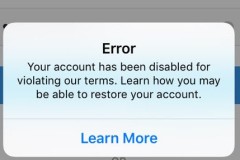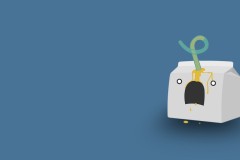Hiện nay Facebook và Youtube là 2 trang lớn hỗ trợ livestream. Và để có thể live stream trên Facebook, chúng ta có thể sử dụng một số phần mềm như OBS, Wirecast để quay phim lại màn hình.
 Tuy nhiên việc live stream bằng các phần mềm trên cũng thường xuyên xảy ra một số lỗi, hay chất lượng hình ảnh, âm thanh không được tốt, ảnh hưởng đến việc live stream Facebook từ máy tính. Vậy bạn có thể sử dụng dịch vụ Gostream, một sản phẩm của Godream.
Tuy nhiên việc live stream bằng các phần mềm trên cũng thường xuyên xảy ra một số lỗi, hay chất lượng hình ảnh, âm thanh không được tốt, ảnh hưởng đến việc live stream Facebook từ máy tính. Vậy bạn có thể sử dụng dịch vụ Gostream, một sản phẩm của Godream.
Dịch vụ này sẽ hỗ trợ người dùng live stream trên Facebook mà không cần phải tiến hành quay phim màn hình, hỗ trợ stream video từ nhiều nguồn link khác nhau, như video Youtube, link video online, link torrent và sopcast để trực tiếp những trận cầu đỉnh cao. Bài viết dưới đây sẽ hướng dẫn bạn đọc cách live stream video Youtube lên Facebook bằng dịch vụ Gostream.
Cách live stream Facebook từ link video bất kỳ
Bước 1:
Trước hết chúng ta nhấp vào link dưới đây để truy câp vào trang chủ của Gostream.
Bước 2:
Tại giao diện chính, chúng ta nhấn Đăng ký để tạo tài khoản trên Gostream.
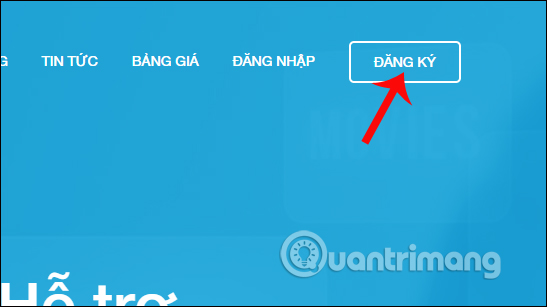
Bước 3:
Tại giao diện Đăng ký, bạn nhập các thông tin cần thiết để tạo tài khoản rồi nhấn Đăng ký.
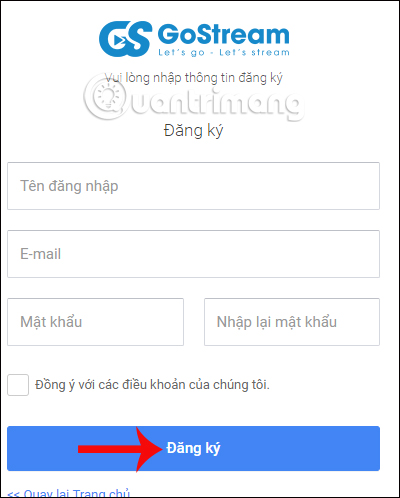
Ngay sau đó chúng ta nhập thông tin tài khoản đã tạo trước đó trên Gostream, rồi nhấn Đăng nhập.
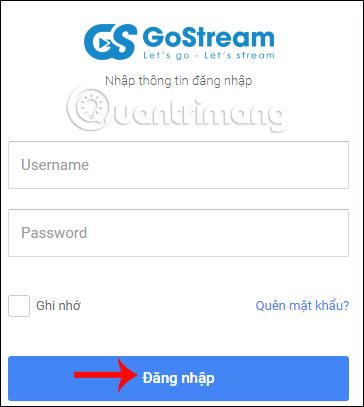
Bước 4:
Bây giờ bạn cần đăng nhập tài khoản email đã dùng để đăng ký Gostream lấy mã xác nhận. Sau đó quay lại giao diện trên Gostream rồi nhập mã đó vào trong nội dung, nhấn Kiểm tra để xác nhận tài khoản đã đăng ký.
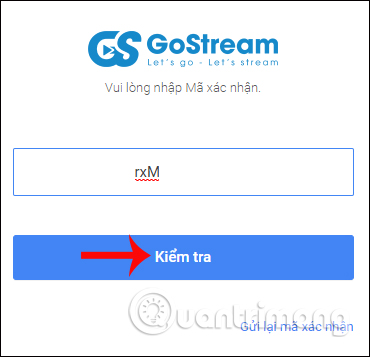
Bước 5:
Như vậy, chúng ta đã có tài khoản trên Gostream. Tại giao diện chính, người dùng nhấp vào tùy chọn Live streaming rồi chọn tiếp Phát video trực tuyến ở danh sách tùy chọn bên dưới.
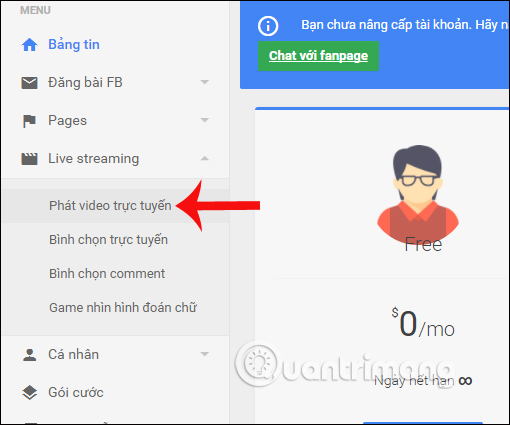
Chuyển sang giao diện mới nhấn Đăng livestream mới.
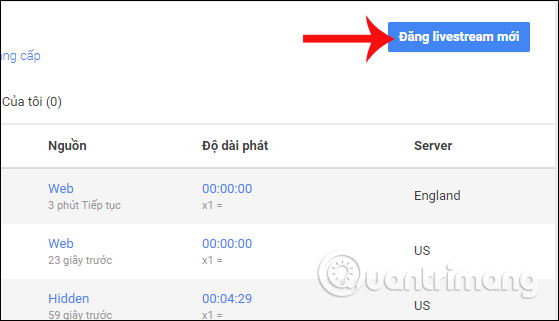
Bước 6:
Chúng ta sẽ tiến hành thực hiện các thao tác live stream Facebook từ link video bất kỳ. Ở đây tôi sẽ lấy ví dụ với link video Youtube, các link khác bạn đọc thực hiện tương tự. Ở giao diện đầu tiên, nhập tiêu đề cho video vào khung Tiêu đề. Sau đó nhấp vào Thêm link video ngay ở bên dưới.
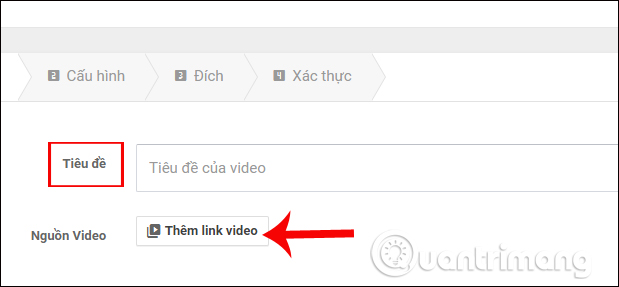
Xuất hiện khung nhập video, chúng ta paste link video Youtube vào khung rồi nhấn OK.
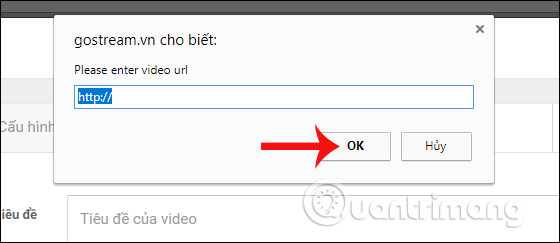
Gostream hỗ trợ sử dụng link Youtue, link Google Drive, link Torrent hay Sopcast, mp3.zing.vn, vimeo. Để tham khảo thêm cách lấy link video để live stream, chúng ta click vào phần Hướng dẫn lấy link video để livestream ngay ở bên dưới.
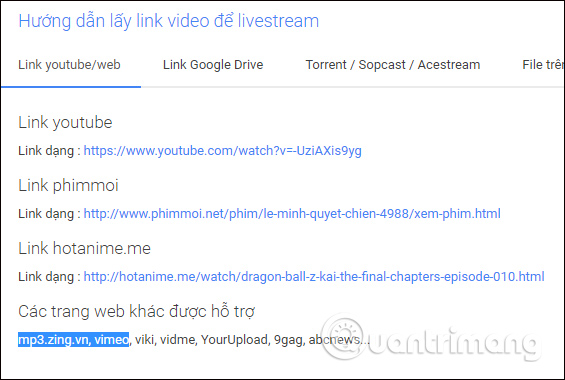
Bước 7:
Bạn chờ Gostream nhận dạng link URL video Youtube. Tại đây bạn nhấn vào nút Tiếp tục.
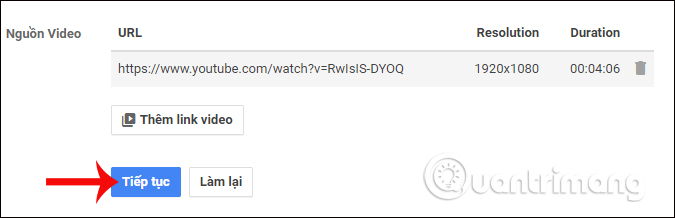
Bước 8:
Chuyển sang giao diện Cấu hình, tại đây chúng ta có thể chỉnh sửa lại phần Lặp lại, Thời điểm phát có thể chọn lựa thời gian phát live stream, các chi tiết khác được để mặc định. Sau đó nhấn nút Tiếp tục ở bên dưới.
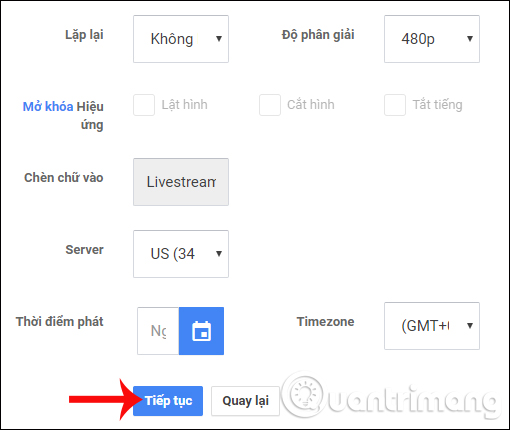
Bước 9:
Sau đó, Gostream sẽ hỏi bạn muốn đăng livestream video ở đâu. Ở đây chúng ta chọn tài khoản Facebook để phát live stream video.
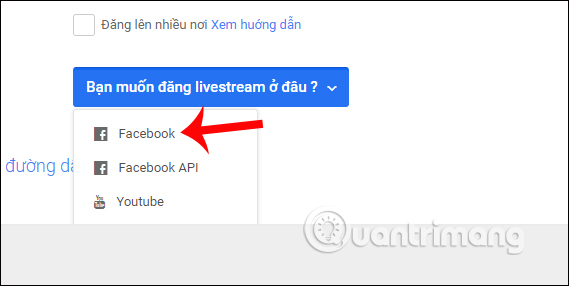
Tiếp đến, người dùng sẽ nhận được thông báo từ Gostream cho phép dịch vụ truy cập vào tài khoản Facebook. Nhấn vào Tiếp tục với tư cách.
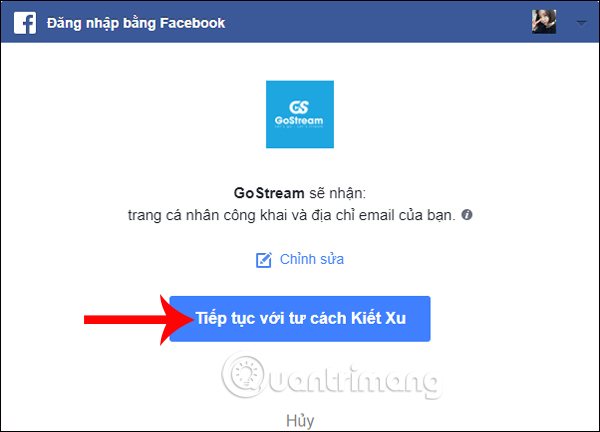
Lưu ý với người dùng, ngay sau bước trên thì giao diện phát live stream trên Facebook sẽ xuất hiện. Nếu không xuất hiện cửa sổ live stream đó, có nghĩa là trình duyệt của bạn đã bị chặn popup. Chúng ta cần cho phép sử dụng popup và tiến hành load lại trang.
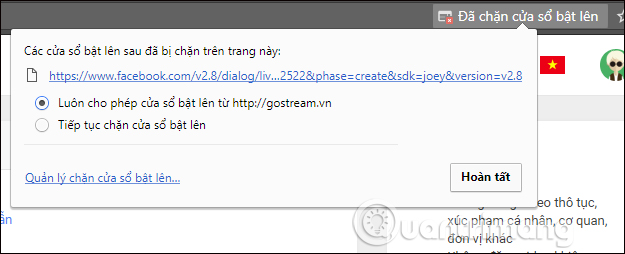
Bước 10:
Tiếp đến, người dùng sẽ được hỏi muốn đăng video trực tiếp trên Facebook trang cá nhân, trang bạn bè, hay trên nhóm cá nhân Facebook. Chọn vị trí muốn phát video rồi nhấn Tiếp ở bên dưới.
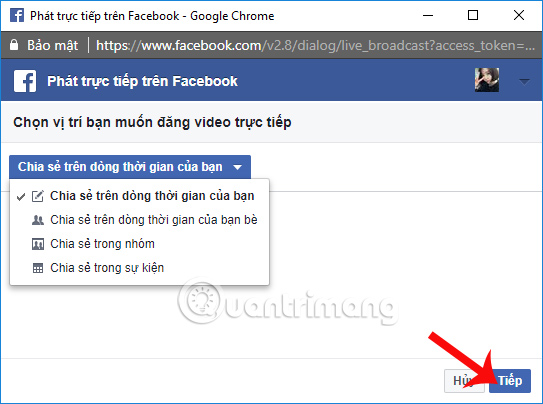
Bước 11:
Ngay sau đó, bạn sẽ nhìn thấy giao diện phát live stream video trên Facebook. Chúng ta có thể đăng dòng trạng thái như bình thường. Bạn chờ một lúc và sẽ thấy ở giao diện bên trái màn hình là khung xem trước khi phát video trực tiếp trên Facebook. Nếu thấy ưng ý, nhấn Phát trực tiếp.
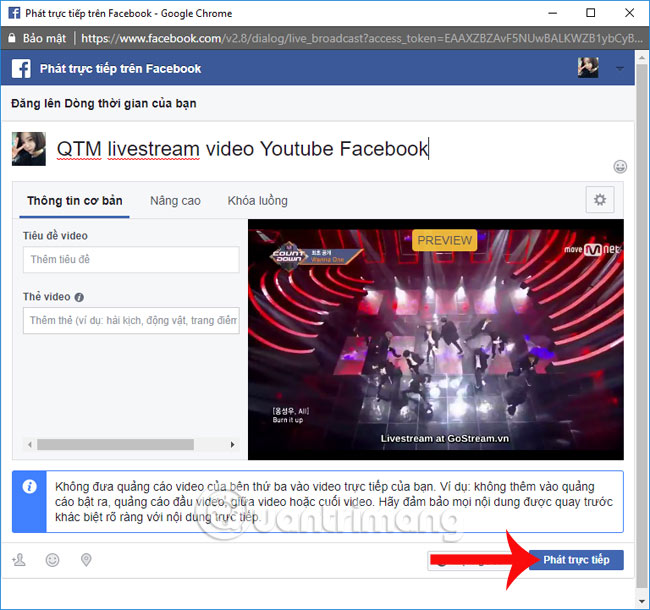
Load lại Facebook cá nhân và bạn sẽ nhìn thấy video Youtube được phát trực tiếp trên Facebook như hình dưới đây.
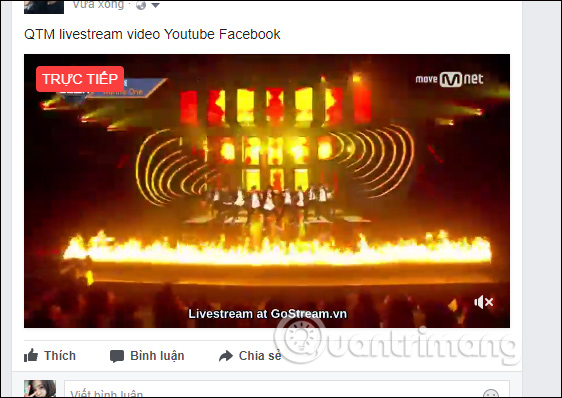
Khi video kết thúc, xuất hiện thông báo Video trực tiếp này đã kết thúc. Chờ vài phút và video phát trực tiếp sẽ xuất hiện trên dòng thời gian tài khoản Facebook của chúng ta.
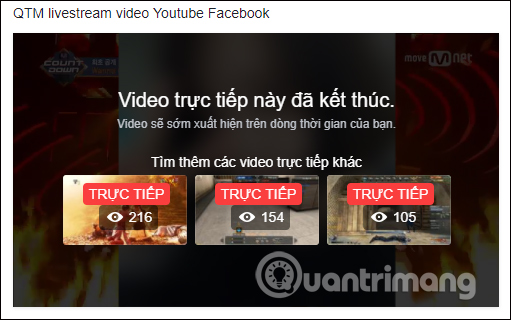
Khá đơn giản đúng không?! Bằng dịch vụ Gostream, chúng ta có thể tiến hành live stream trên Facebook mà không cần bất cứ phần mềm hỗ trợ nào. Bên cạnh đó, Gostream hỗ trợ phát trực tiếp video lên Facebook từ nhiều nguồn khác nhau, như Youtube, link torrent, spocast, Google Drive,… Hình ảnh cũng như âm thanh khi stream video lên Facebook khá ổn định, không có hiện tượng nhiễu hình hay mất âm thanh. Chúc các bạn thực hiện thành công!

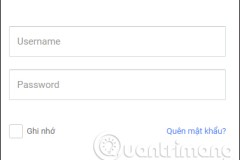
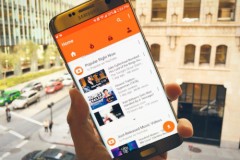




![[VIDEO] Thanh niên 20 tuổi gặp nạn vì vừa lái xe vừa live stream Facebook](http://cdn.trangcongnghe.vn/thumb/160x240/2016-12/day_04/thumbs/video-thanh-nien-20-tuoi-gap-nan-vi-vua-lai-xe-vua-live-stream-facebook_1.jpeg)